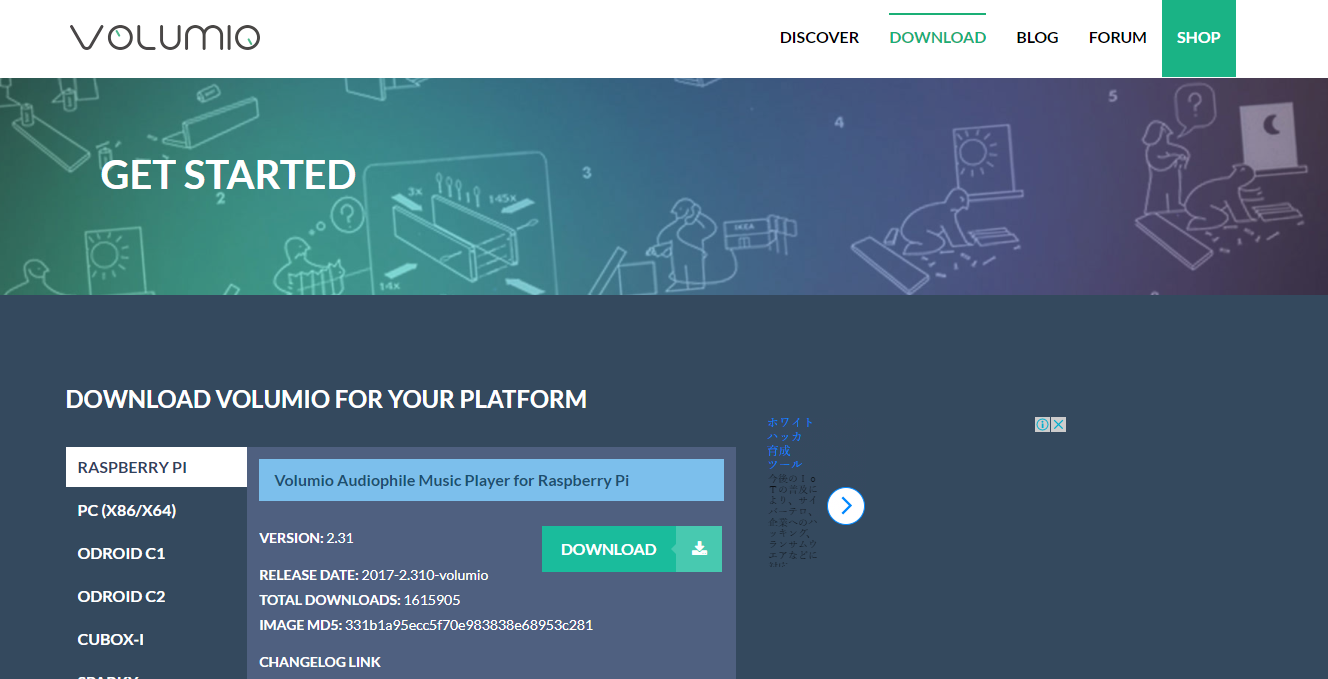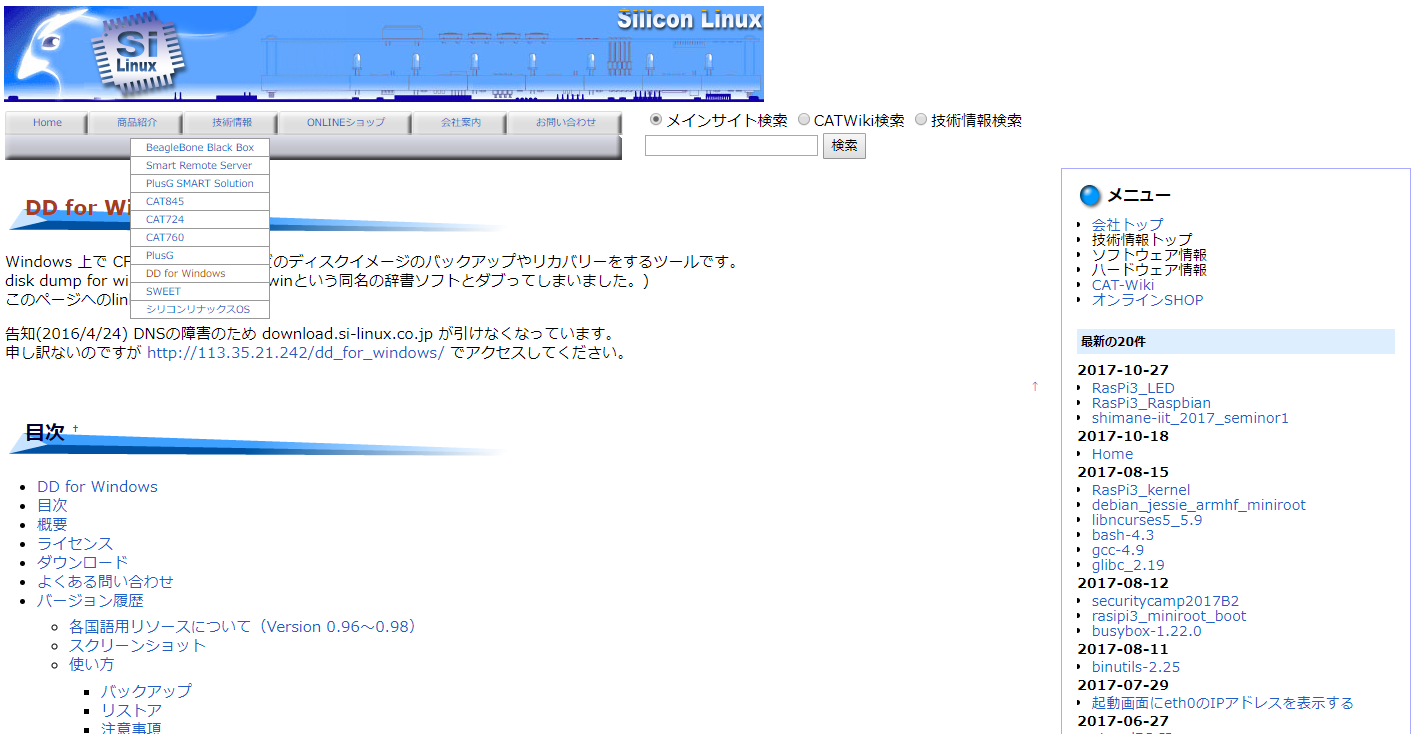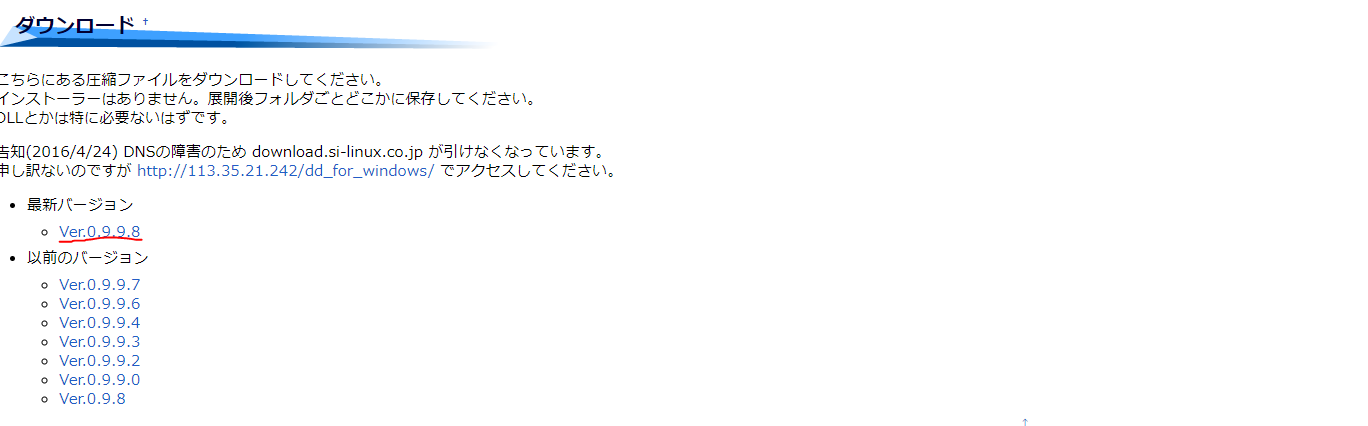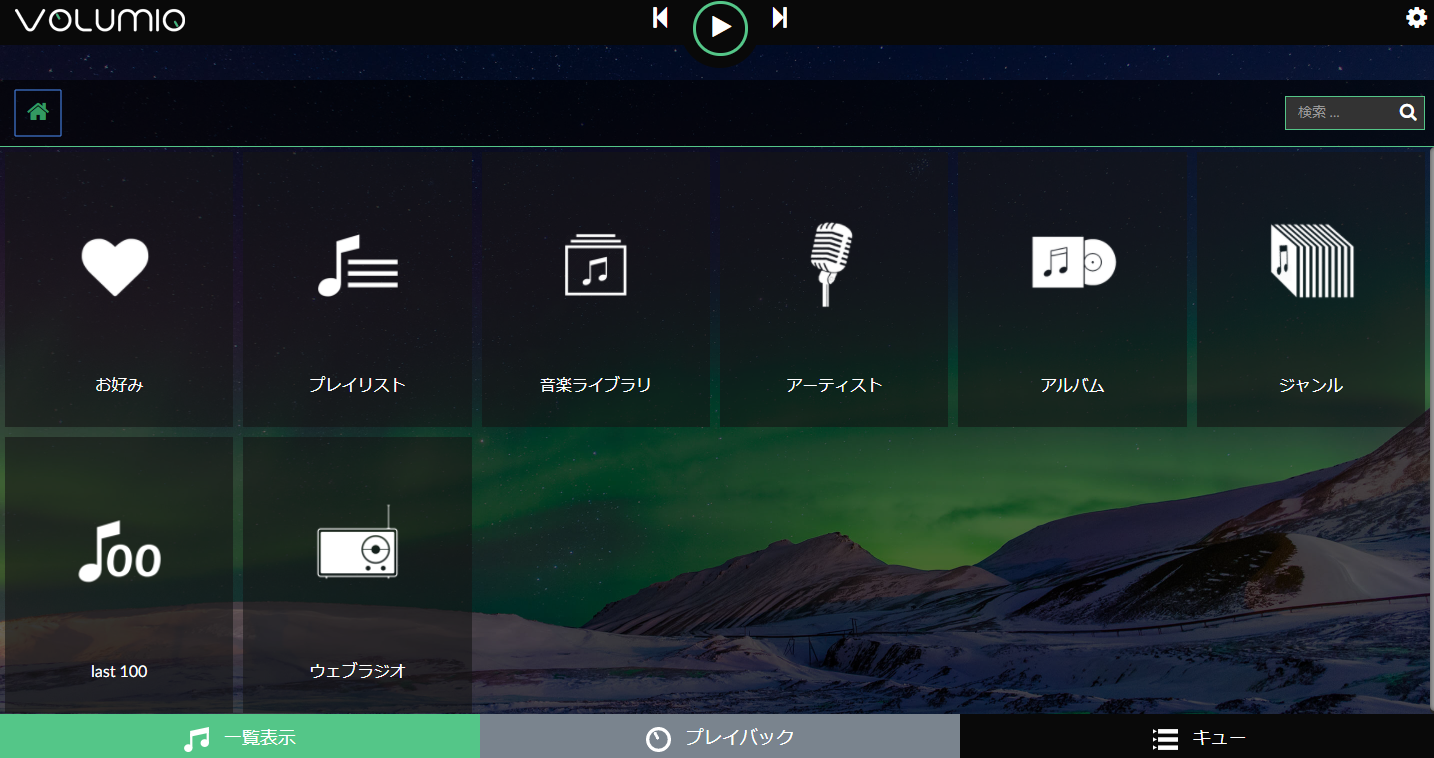はじめに
RaspberryPIをもう少しいじってみたいと思っていた時に、見つけたのが
「volumio」というオーディオ特化型のOSです。
Volumioとは
オーディオ再生に特化したRaspberry Pi用Linuxディストリビューションです。少し難しく書きましたが簡単に書くとRaspberryPiにiTunesなどをのせて、音楽再生専用にしたということです。
使ったもの
実機:Raspberrypi3
OSインストールに使用したもの:Windows8PC
SDカードの書き込みに使用したツール:DDWin
やったこと
1. volumioのダウンロードページからRaspberryPiのOS(volumio)をダウンロードする
volumio-2.310-2017-11-04-pi.img.zipという名前のZipファイルがダウンロードされます。
2. DDWinを使用してSDカードにvolumioOSを書き込む
SDカードに書き込むため、DDWinを使用します。
下記のURLからDDWinの最新バージョンをダウンロードします。
DDWinダウンロードページ
「DDWin_Ver0998.zip」を展開し、フォルダ内のDDWin.exeを管理者から実行してください
(*SDカードをさしているのに、対象ディスクに何も表示されてない場合は管理者から実行を押していないか、PCがSDカードをうまく認証できていない可能性があります)
次に、1でダウンロードしたzipファイルを展開し、「volumio-2.310-2017-11-04-pi.img」ファイルを用意してください。
ファイルを選択を押して、用意した「volumio-2.310-2017-11-04-pi.img」を選択し「書込」を押してください。
書き込み完了と表示されたら終了です。
3. volumioを使ってみる
RaspberryPiに書き込んだmicroSD、PCとつながったネットワークにつながっている有線LANをさしてください。
初回起動には、1~2分かかりますので、数分待って、下記URLをブラウザで開いてください
「http://volumio.local/」
下記画像の画面が表示できれば成功です。
ネットワーク設定などを行えば実際に使用することができます。
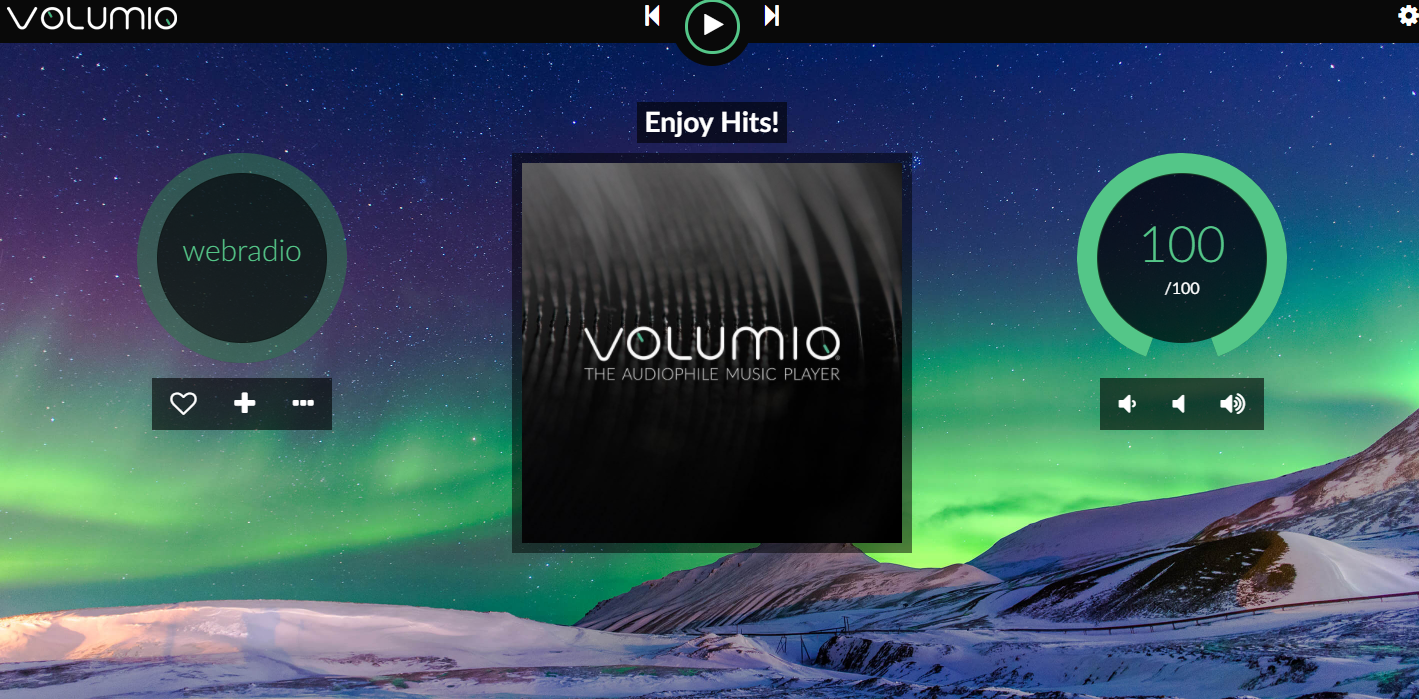
この時点でWebラジオなどは使えますので試してみてください。
4. 持っている音楽をRaspberryPiに入れて再生する
RaspberryPiに音楽を入れるには
同ネットワーク内につながっているPCのエクスプローラの「ネットワーク/VOLUMIO\Internal Storage」内に音楽ファイルをコピーすることで入れることができます。

一覧表示→アルバムを開くことで音楽が認識されているか確認することができます。
最後に
これで、自分の持っている音楽をも再生できますし、飽きたらWebラジオで音楽を聴くこともできます。
楽しい音楽ライフが期待できますね
 |
【ラズベリー・パイ】Raspberry Pi 3 Model B 日本製 アールエスコンポーネンツ 国内正規代理店品 価格:5,100円 |
 |
マイクロSDカード 8GB 上海問屋セレクト microSDHC(マイクロSDHC)カード 8GB (Class4) 価格:599円 |